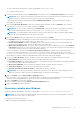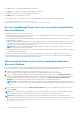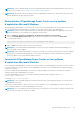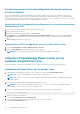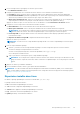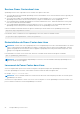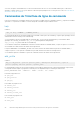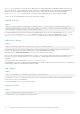Users Guide
Table Of Contents
- Dell EMC OpenManage Power Center 4.1 Guide de l’utilisateur
- Présentation
- Mise en route
- Dell OpenManage Power Center
- Exigences de préinstallation pour OpenManage Power Center
- Utilisation d'OpenManage Power Center sur les systèmes d'exploitation Microsoft Windows
- Installation de OpenManage Power Center sur Microsoft Windows Server
- Répertoires installés dans Windows
- Services OpenManage Power Center sur les systèmes d'exploitation Microsoft Windows
- Mise à niveau de Power Center sous les systèmes d'exploitation Microsoft Windows
- Désinstallation d'OpenManage Power Center sous le système d'exploitation Microsoft Windows
- Lancement d'OpenManage Power Center sur les systèmes d'exploitation Microsoft Windows
- Configuration de la fonction de configuration de sécurité renforcée d’Internet Explorer
- Utilisation d'OpenManage Power Center sur les systèmes d'exploitation Linux
- Utilisation d'OpenManage Power Center au moyen de l'interface de ligne de commande
- Contrôle d'accès
- À propos de l'authentification
- Ouverture de session
- Fermeture de session
- Gestion des rôles et des privilèges utilisateurs
- Gestion des comptes utilisateur
- Affichage des informations de l'utilisateur en cours
- Gestion des tâches
- Gestion des périphériques
- Ajout d'un nouveau périphérique
- Ajout d'un groupe existant
- Ajout d'un périphérique depuis le réseau
- Voir l’historique d’utilisation des ressources
- Filtrage des périphériques
- Modification d’un périphérique
- Suppression de périphériques à l'aide d'un filtre
- Tri des périphériques
- Mise à jour de l'emplacement de périphérique
- Prise en charge d'une chaîne d'unités PDU
- Gestion des groupes
- Mappage d'informations de structure de groupe
- Création d'un groupe
- Déplacement des groupes de périphériques ou des périphériques
- Affichage des périphériques dans un châssis
- Gérer des racks
- Ajout d'un périphérique dans un logement de rack
- Ajout d'un périphérique associé à un rack
- Modification d'un périphérique associé à un rack
- Réorganisation des périphériques dans un rack
- Retrait d'un périphérique associé à un rack
- Retrait des périphériques des logements d'un rack
- Affichage d'un diagramme d'utilisation du rack
- Suppression d'un groupe
- Réduction de la puissance en urgence
- Machines virtuelles
- Filtrage des machines virtuelles
- Création d'un nouveau groupe de machines virtuelles
- Ajout d'une machine virtuelle à un groupe existant
- Déplacer un groupe de machines virtuelles
- Affichage du graphique sur l'historique d'alimentation d'une machine virtuelle
- Affichage du graphique sur la distribution d'alimentation d'une machine virtuelle
- Suppression d'un groupe de machines virtuelles
- Surveillance de l'alimentation
- Niveaux de surveillance de l’alimentation
- Seuils de puissance
- Affichage des informations d'alimentation
- Affichage de la consommation énergétique
- Affichage d'un diagramme d'historique de l'alimentation
- Affichage du graphique de flux d'air du système
- Surveillance des unités PDU
- Surveillance de l'alimentation de l'onduleur
- Surveillance de la température
- Stratégies
- Plafonds de puissance dynamiques
- Fonctions de stratégie énergétique
- Mise à niveau de la fonction de stratégie énergétique des périphériques
- Création d'une stratégie
- Niveaux de priorité de stratégie
- Modes de stratégie
- Activation ou désactivation d'une stratégie
- Affichage des stratégies dans le graphique des informations de puissance
- Modification d'une stratégie
- Suppression d'une stratégie
- Filtrage des stratégies
- Analyse
- Gestion des rapports
- Gestion des événements
- Événements prédéfinis
- Événements personnalisés
- Événements du journal d'application
- Événements des unités PDU et des onduleurs pris en charge
- Niveaux de gravité des événements
- Affichage des événements
- Tri des événements
- Ajout de commentaires aux événements
- Suppression d'événements
- Filtrage des événements
- Envoi d'événements de test depuis un périphérique IPMI
- Sécurité
- Configuration des paramètres
- Journaux
- Dépannage
- Récupération d'échec de mise à niveau sur un système d'exploitation Windows
- Reprise sur incident de mise à niveau sur le système d’exploitation Linux

6. Lisez le message de licence, puis appuyez sur <Entrée> pour continuer.
L'écran Définition de HTTPS s'affiche.
7. Configurez les paramètres HTTPS en saisissant un numéro de la liste et en fournissant les informations requises.
● Port HTTPS : saisissez un numéro de port compris entre 1000 et 9999. OMPC utilise le numéro de port par défaut 8643
● Port d'événement Redfish : par défaut, OpenManage Power Center utilise le port 8644 pour les événements Redfish. Pour
sélectionner un port différent, entrez un numéro de port compris entre 1000 et 9999.
● Mot de passe du magasin de clés : saisissez le mot de passe pour accéder au fichier du magasin de clés. Le mot de passe doit
comporter plus de 5 caractères et ne peut pas contenir des caractères non ANSI ni des guillemets doubles (").
Appuyez sur <Entrée> lorsque vous avez effectué toutes vos modifications. L'écran Serveur de base de données s'affiche.
8. Configurez le service PostgreSQL en fournissant les informations suivantes :
● Nom d'utilisateur : entrez le nom d'utilisateur du serveur de base de données PostgreSQL.
● Mot de passe d'utilisateur : entrez le mot de passe d'utilisateur du serveur de base de données PostgreSQL.
REMARQUE : Le mot de passe doit comporter au moins 8 caractères provenant d'au moins trois des catégories suivantes :
majuscules, minuscules, chiffres, caractères non alphanumériques. Le mot de passe peut contenir des espaces.
● Port PostgreSQL : la valeur par défaut est 6443. Si une autre base de données utilise déjà le port par défaut, saisissez un
nouveau numéro de port.
● Répertoire de données PostgreSQL : l'emplacement des données PostgreSQL.
Appuyez sur <Entrée> pour continuer.
REMARQUE : Vous devez créer un compte d'utilisateur privilégié afin de vous connecter à OpenManage Power Center après
l'installation.
9. Créez un compte d'utilisateur privilégié.
a. Saisissez 1, puis entrez le nom du compte d'utilisateur privilégié. Le nom du compte doit respecter les normes suivantes :
● Il doit être unique pour chaque utilisateur Power Center
● Il doit contenir jusqu'à 20 majuscules ou minuscules imprimables, sauf “/\[]:;|=,+'*?<>.@
● Il ne doit pas être sensible à la casse
b. Tapez 2, puis saisissez un mot de passe pour le compte d'utilisateur privilégié.
REMARQUE :
Le mot de passe doit comporter au moins 8 caractères. Des caractères doivent provenir d'au moins trois des
catégories suivantes : majuscules, minuscules, chiffres et caractères non alphanumériques. Le mot de passe peut contenir des
espaces.
10. Appuyez sur <Entrée> pour démarrer l'installation.
11. Une fois l'installation terminée, saisissez q pour quitter l'Assistant d'installation.
REMARQUE :
Vous devez installer Linux Windows Management Instrumentation Command-line (WMIC) si vous souhaitez gérer
Hyper-V lorsque OMPC est installé sur système d'exploitation Linux. Il s'agit d'un outil Linux wmi qui peut être téléchargé à partir du
lien http://www.openvas.org/download/wmi/.
Répertoires installés dans Linux
Par défaut, le package OpenManage Power Center est installé dans /opt/dell/ompc.
Le package contient les dossiers suivants :
● bin : fichiers binaires d'OpenManage Power Center
● conf : fichiers de configuration d'OpenManage Power Center
● external : autres applications installées parOpenManage Power Center
● logs : journaux des événements OpenManage Power Center
● Pgdata (par défaut) : fichiers de base de données
Dell OpenManage Power Center
25